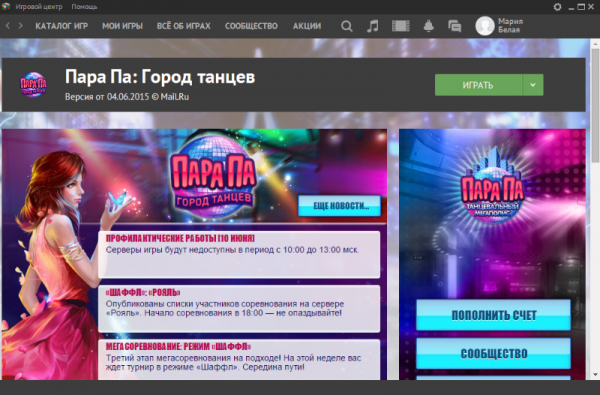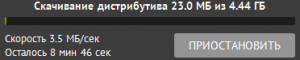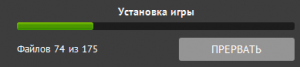Игровой Центр — различия между версиями
Diashe (обсуждение | вклад) |
Diashe (обсуждение | вклад) (→Функции загрузчика) |
||
| Строка 42: | Строка 42: | ||
* В '''окне загрузчика''' вы можете ознакомиться с новостями в игре и системными требованиями. | * В '''окне загрузчика''' вы можете ознакомиться с новостями в игре и системными требованиями. | ||
| − | *Нажав кнопку '''"Сообщество"''', вы попадете на | + | *Нажав кнопку '''"Сообщество"''', вы попадете на страницу Официального сайта игры с официальными сообществами игры. |
* С помощью кнопки "Помощь" вы попадете на станицу [[Техническая поддержка|Поддержки игры]]. | * С помощью кнопки "Помощь" вы попадете на станицу [[Техническая поддержка|Поддержки игры]]. | ||
Версия 19:23, 16 июня 2015
Игровой центр@Mail.Ru — это небольшая программа (4 мб), которая позволит быстро скачать клиент игры и автоматически восстановить закачку в случае обрыва соединения или паузы.
Загрузка
- Скачайте загрузчик клиента игры.
Примечание: Загрузчик не требует установки.
- Запустите и выберите директорию в которую будут сохранятся файлы и нажмите "ОК".
- После этого, нажмите на кнопку "Скачать", начнется загрузка дистрибутива игры.
Время скачивания дистрибутива напрямую зависит от скорости вашего интернета.
В любой момент Вы можете поставить закачку на паузу, нажав "Приостановить".
- После окончания загрузки дистрибутива автоматический начнется установка игры. В любой момент вы можете остановить установку, нажав "Прервать".
- После установки игры вам необходимо авторизироваться, указав почту, на которую зарегистрирован персонаж, и пароль от нее.
- Нажмите "Играть" для запуска игры.
Функции загрузчика
- В окне загрузчика вы можете ознакомиться с новостями в игре и системными требованиями.
- Нажав кнопку "Сообщество", вы попадете на страницу Официального сайта игры с официальными сообществами игры.
- С помощью кнопки "Помощь" вы попадете на станицу Поддержки игры.
- Нажав на стрелочку рядом с кнопкой "Играть", можно сменить логин, открыть папку с клиентом и дистрибутивом игры, удалить игру, проверить и исправить файлы.
- С помощью кнопки Медиацентра в верхней панели можно посмотреть свои скриншоты и видео из игры, а так же выбрать папку для их сохранения, назначить горячие клавиши, выбрать формат и качество, в котором будут сохраняться ваши скриншоты и видео.